
Περιεχόμενο
- στάδια
- Μέθοδος 1 Διαγραφή ειδοποιήσεων στην εφαρμογή για κινητά (iPhone)
- Μέθοδος 2 Διαγραφή ειδοποιήσεων στην εφαρμογή για κινητά (Android)
- Μέθοδος 3 Διαγράψτε τις ειδοποιήσεις στην έκδοση επιφάνειας εργασίας Facebook
Στο Facebook, μπορείτε να διαγράψετε τις ειδοποιήσεις που έχετε ήδη διαβάσει από το μενού ειδοποιήσεων. Ωστόσο, δεν μπορείτε να διαγράψετε ταυτόχρονα όλες τις ειδοποιήσεις σας στο Facebook.
στάδια
Μέθοδος 1 Διαγραφή ειδοποιήσεων στην εφαρμογή για κινητά (iPhone)
- Ανοίξτε την εφαρμογή Facebook. Αυτή είναι η εφαρμογή που αντιπροσωπεύεται από a στ λευκό σε μπλε φόντο. Αν έχετε ήδη συνδεθεί, θα έχετε πρόσβαση στη ροή ειδήσεων.
- Εάν δεν έχετε συνδεθεί ακόμα στο Facebook, πληκτρολογήστε τη διεύθυνση (ή τον αριθμό τηλεφώνου σας) και τον κωδικό πρόσβασής σας και πατήστε συνδεθείτε.
-

Επιλέξτε το εικονίδιο του σφαίρα. Αυτό το εικονίδιο βρίσκεται στο κάτω μέρος της οθόνης και στα αριστερά του εικονιδίου ☰. Επιλέγοντας το εικονίδιο Globe, θα έχετε πρόσβαση στις πρόσφατες ειδοποιήσεις σας. -
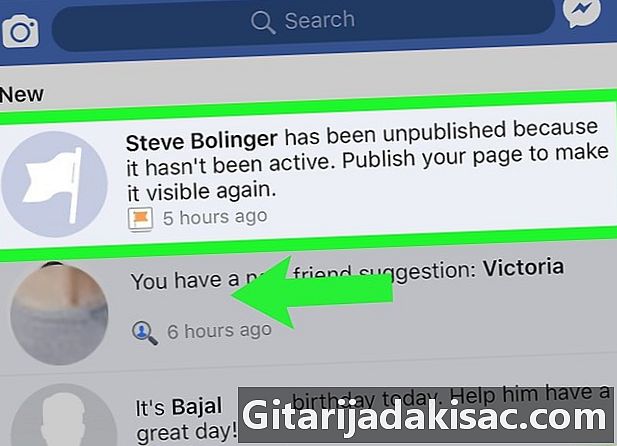
Σύρετε μια ειδοποίηση προς τα αριστερά. Αυτό θα φέρει την επιλογή απόκρυψη προς τα δεξιά της ειδοποίησης. -
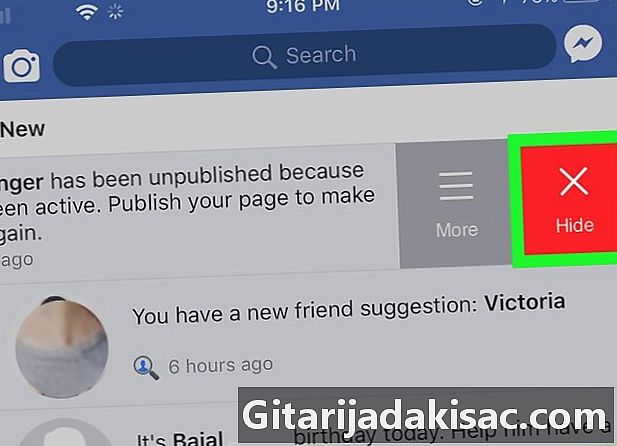
Πατήστε Απόκρυψη. Αυτό θα καταργήσει την ειδοποίηση από την συνεδρία σας στο Facebook και δεν θα την δείτε πάλι επιλέγοντας το εικονίδιο του σφαιριδίου.- Μπορείτε να επαναλάβετε αυτήν τη διαδικασία για κάθε ειδοποίηση που θέλετε να διαγράψετε.
Μέθοδος 2 Διαγραφή ειδοποιήσεων στην εφαρμογή για κινητά (Android)
-
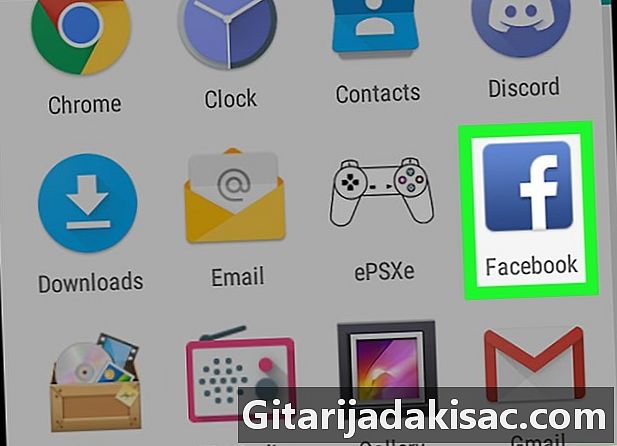
Ανοίξτε την εφαρμογή Facebook. Αυτή είναι η εφαρμογή που αντιπροσωπεύεται από a στ λευκό σε μπλε φόντο. Αν έχετε ήδη συνδεθεί, θα έχετε πρόσβαση στη ροή ειδήσεων.- Εάν δεν έχετε συνδεθεί ακόμα στο Facebook, πληκτρολογήστε τη διεύθυνση (ή τον αριθμό τηλεφώνου σας) και τον κωδικό πρόσβασής σας και πατήστε συνδεθείτε.
-
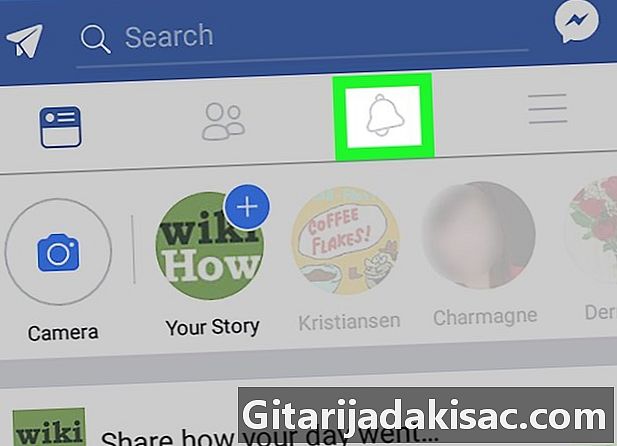
Επιλέξτε το εικονίδιο του σφαίρα. Αυτό το εικονίδιο βρίσκεται στο επάνω μέρος της οθόνης. Επιλέγοντας το εικονίδιο Globe, θα έχετε πρόσβαση στις πρόσφατες ειδοποιήσεις σας. -
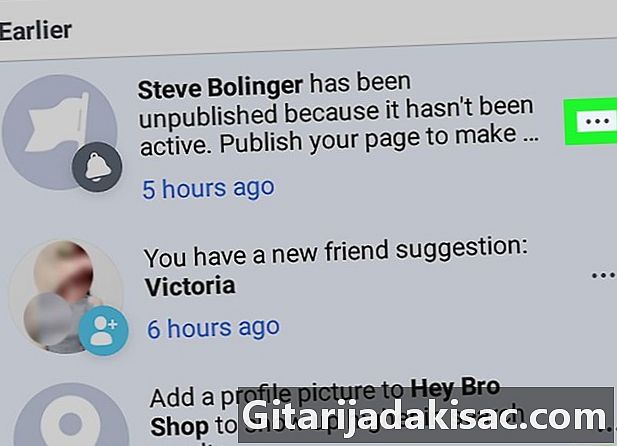
Πατήστε και κρατήστε πατημένο μια ειδοποίηση. Θα δείτε το μενού conuel Απόκρυψη ειδοποίησης εμφανιστεί αμέσως. -
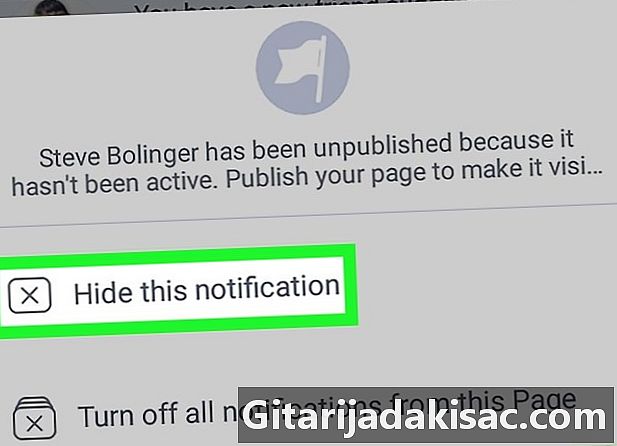
Αγγίξτε Απόκρυψη ειδοποίησης. Με αυτόν τον τρόπο θα καταργηθεί η ειδοποίηση από τη λίστα των πρόσφατων ειδοποιήσεων και της περιόδου σύνδεσης σας.
Μέθοδος 3 Διαγράψτε τις ειδοποιήσεις στην έκδοση επιφάνειας εργασίας Facebook
-
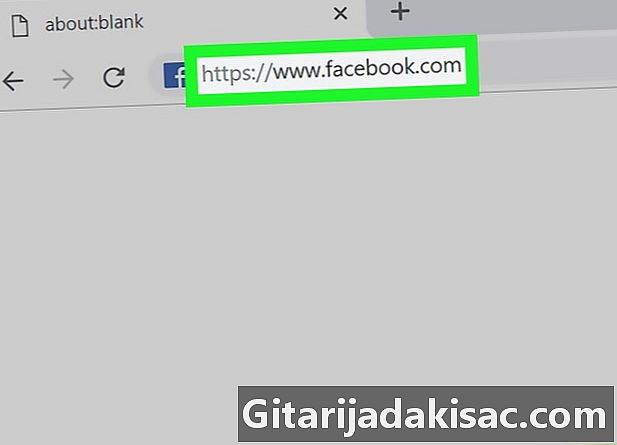
Συνεχίστε την τοποθεσία του Facebook. Εάν είστε ήδη συνδεδεμένοι στο Facebook, θα έχετε πρόσβαση στη ροή ειδήσεων.- Αν δεν έχετε συνδεθεί ακόμα στο Facebook, πληκτρολογήστε τη διεύθυνση (ή τον αριθμό τηλεφώνου σας) στην επάνω δεξιά γωνία της οθόνης και πατήστε συνδεθείτε.
-
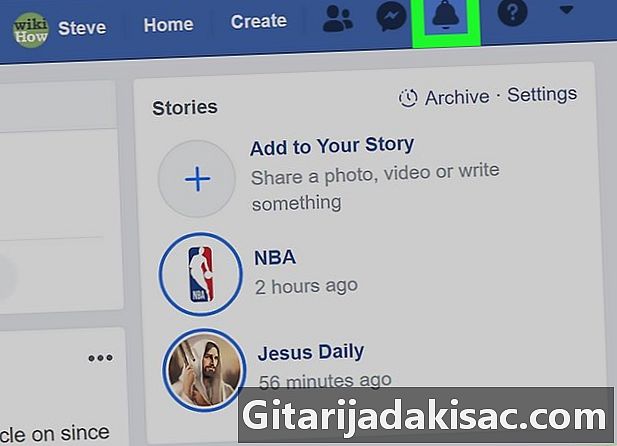
Κάντε κλικ στο εικονίδιο σφαίρας στο πάνω δεξιά μέρος της οθόνης. Αυτό θα φέρει ένα αναπτυσσόμενο μενού με τις πρόσφατες ειδοποιήσεις σας στο Facebook. -
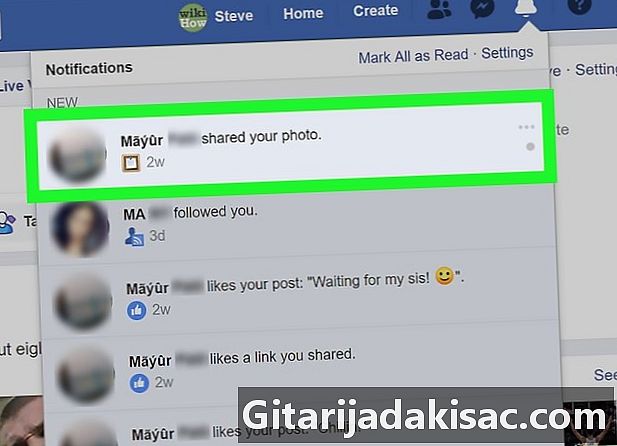
Τοποθετήστε το δείκτη του ποντικιού πάνω από μια ειδοποίηση. Θα εμφανιστεί το εικονίδιο ... και έναν μικρό κύκλο στη δεξιά πλευρά του πλαισίου ειδοποίησης.- Για παράδειγμα, εάν θέλετε να διαγράψετε μια ειδοποίηση από έναν φίλο που σας άρεσε η ανάρτηση σας, πρέπει να τοποθετήσετε τον κέρσορα (Όνομα) ήθελε τη δημοσίευσή σας: (Δημοσίευση).
-
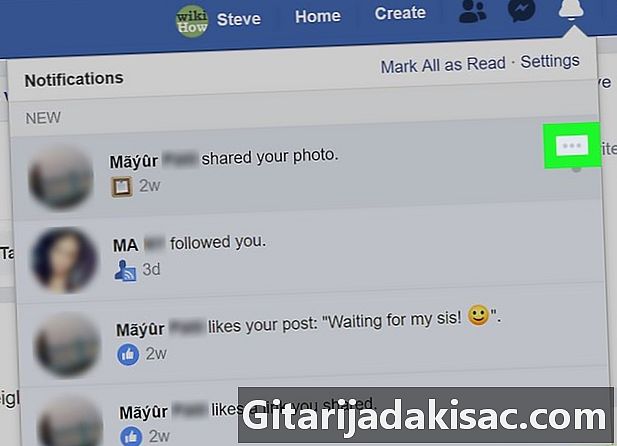
Κάντε κλικ στο κουμπί που αντιπροσωπεύει τρία σημεία (...). Αυτό το κουμπί βρίσκεται στην επάνω δεξιά γωνία κάθε ειδοποίησης στο μενού. -

Κάντε κλικ στην επιλογή Απόκρυψη αυτής της ειδοποίησης στη δεξιά πλευρά της οθόνης. Με αυτόν τον τρόπο θα καταργηθεί η ειδοποίηση από το μενού. Δεν θα εμφανίζεται πλέον στο μενού ειδοποιήσεων όταν ανοίγετε ξανά.

- Στο τμήμα Ειδοποιήσεις από το μενού ρυθμίσεις από το Facebook, μπορείτε να αλλάξετε τις ειδοποιήσεις που εμφανίζονται στη λίστα των πρόσφατων ειδοποιήσεών σας.
- Σε αντίθεση με τα μηνύματα ηλεκτρονικού ταχυδρομείου, δεν μπορείτε να διαγράψετε όλες τις ειδοποιήσεις από το Facebook ταυτόχρονα.